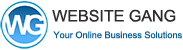วิธีเพิ่มวิดีโอลงในเว็บไซต์
ตัวอย่าง Module Video
เมื่อทำการกดเลือก Module Video แล้ว ถ้าต้องการแก้ไขให้นำเม้าส์ไปชี้ที่ Module Video นั้น จะมีเมนูแท็ปเล็กขึ้นมา
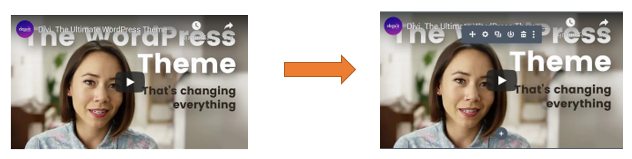
ตัวอย่าง แท็ปเมนู
![]()
ให้กดเลือกที่รูป ฟันเฟือง
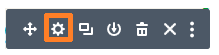
เมื่อกดแล้วหน้าจอจะแสดงกล่องคู่มือ
ตัวอย่าง กล่องเครื่องมือ Module Video
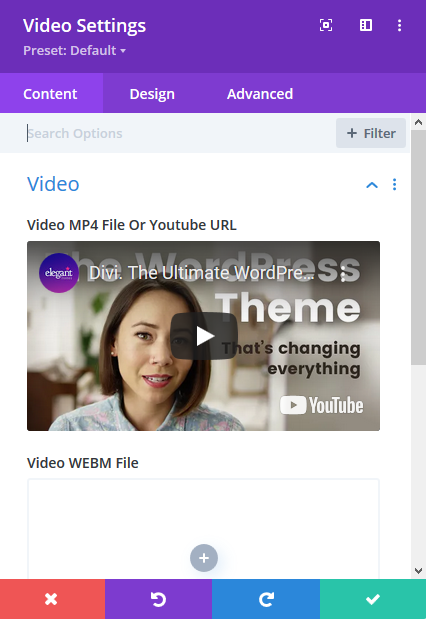
ให้นำเม้าส์ไปชี้ตรงรูปภาพให้ขึ้นแท็ปเมนู
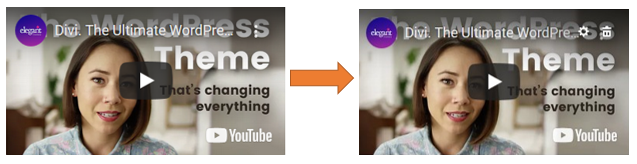
ให้กดเลือกที่รูป ฟันเฟือง เพื่อที่จะเปลี่ยนวิดีโอ

หน้าจอจะแสดงคลังสื่อ
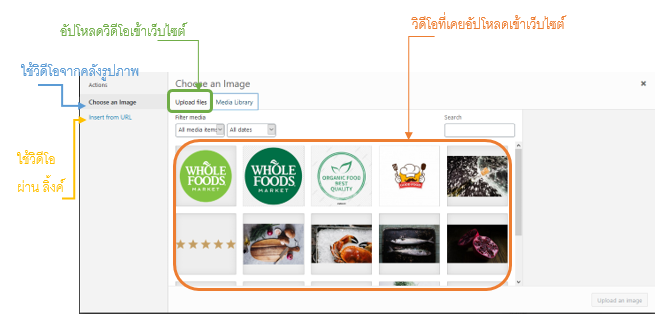
อัปโหลดรูปภาพเข้าเว็บไซต์
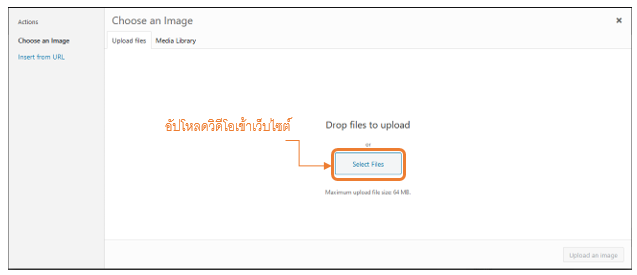
วิธีเลือกใช้วิดีโอจากคลัง
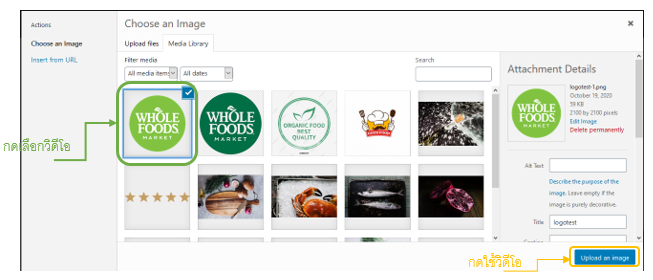
เลือกใช้วิดีโอผ่านลิ้งค์
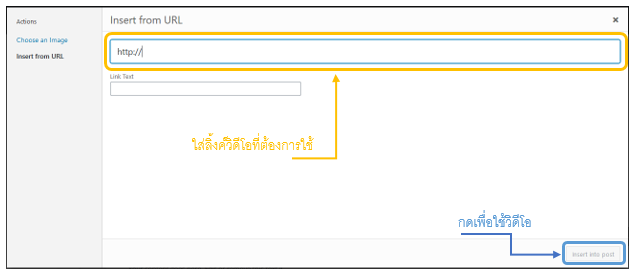
ออกแบบช่องวิดีโอที่เรียกใช้ผ่านกล่องเครื่องมือการออกแบบ Design
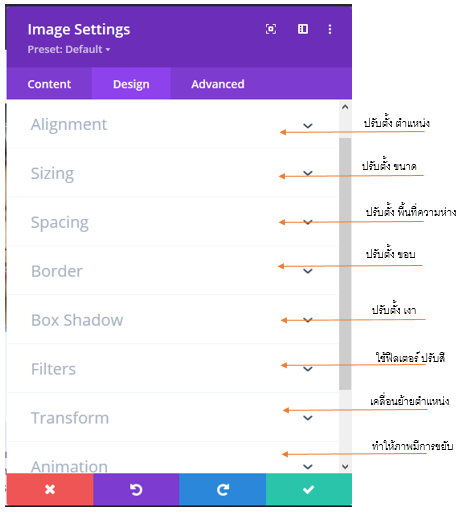
เมื่อแก้ไขเสร็จแล้วให้กดปุ่มสีเขียว เช็คถูก ![]()
หน้าจอจะกลับมาหน้าแก้ไขเว็บไซต์ตอนแรก
ให้เลื่อนเม้าส์ไปกดที่ปุ่มกลมสีม่วงที่มีจุด 3 จุด
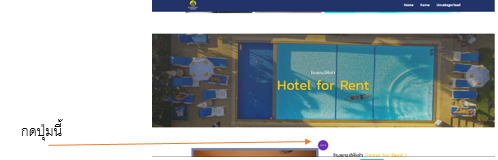
เมื่อกดแล้ว เมนูจะขยายออกมา แล้วให้กดปุ่ม ![]()

เว็บไซต์จะทำการเปลี่ยนข้อมูล รูปภาพ และ ชื่อโครงการ ตามที่ได้ทำการแก้ไข แล้ว ลงบนเว็บไซต์ พร้อมแสดงในหน้าเว็บไซต์จริง